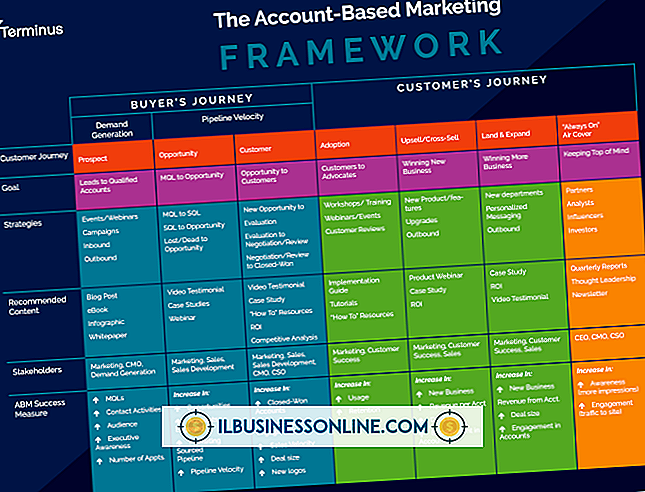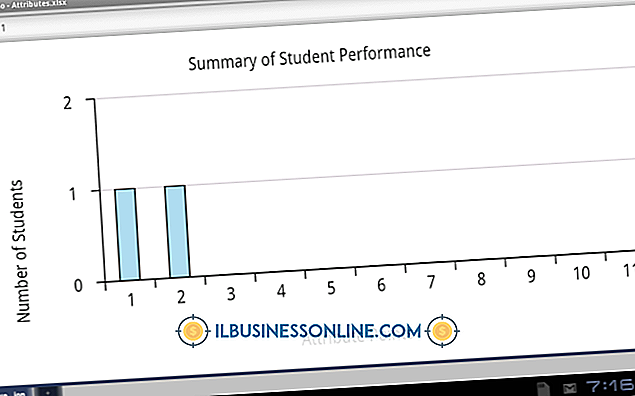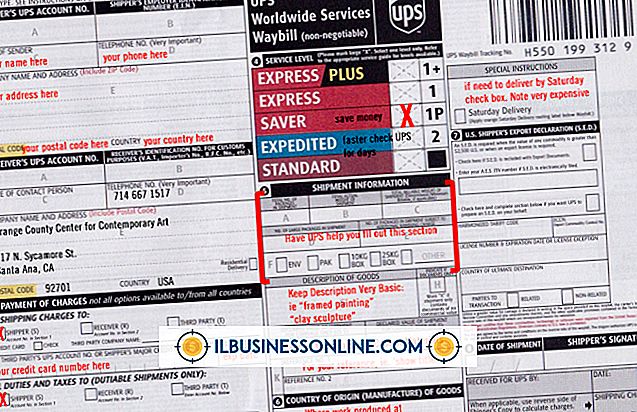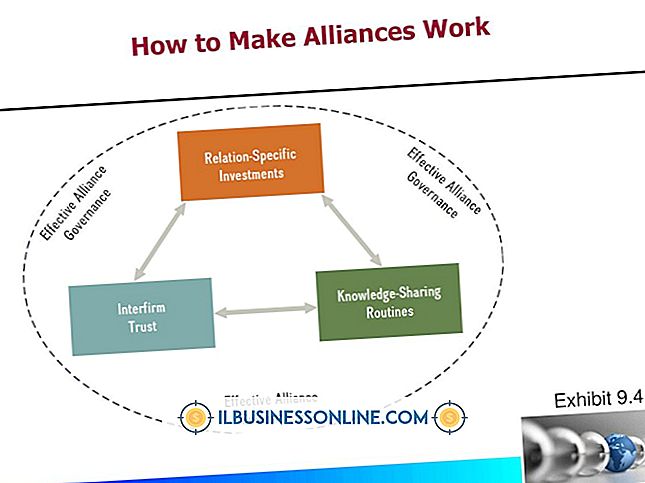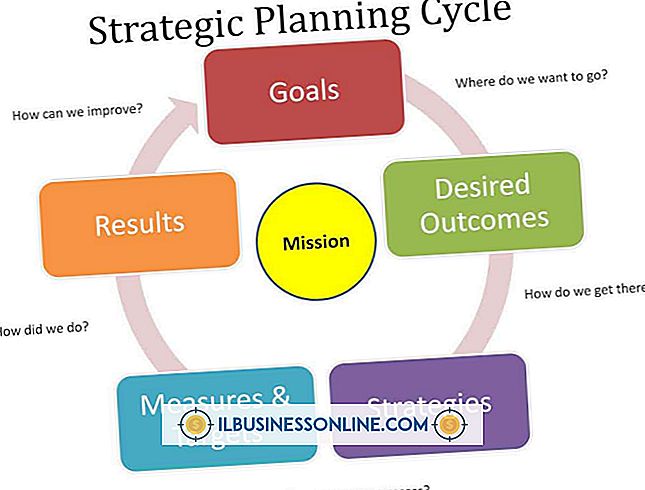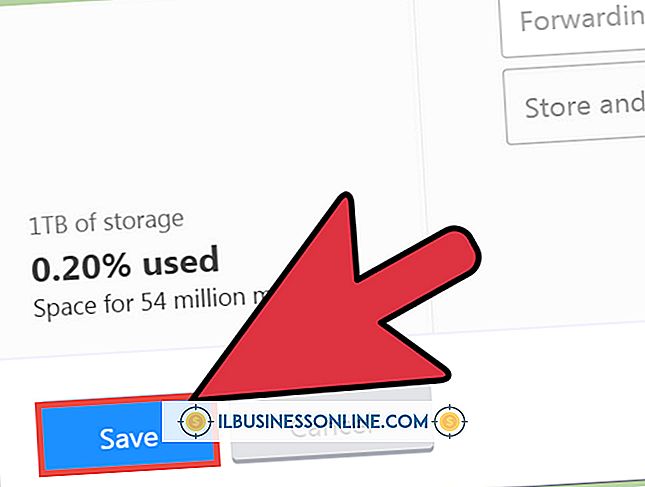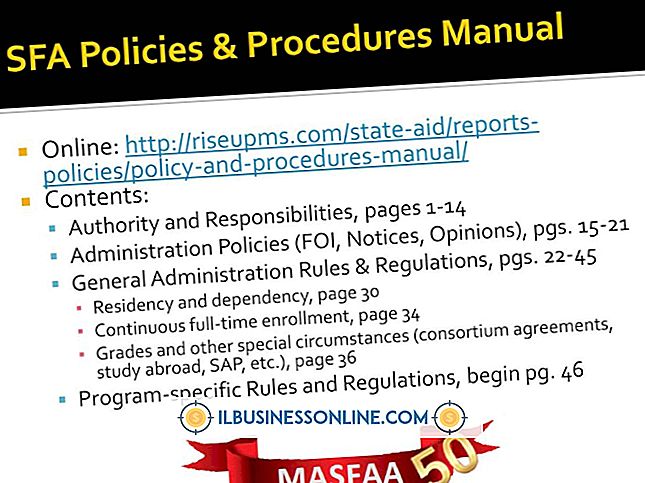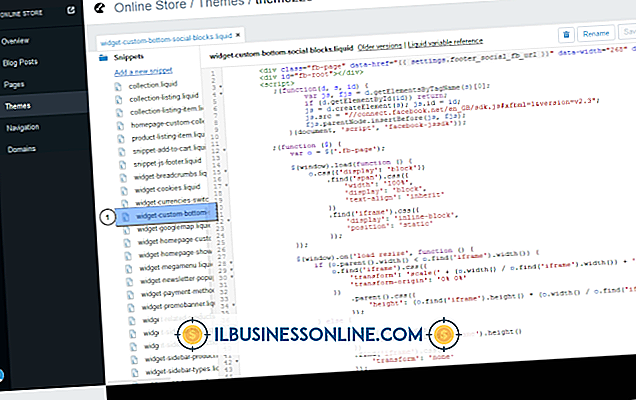วิธีการลบข้อมูลทั้งหมดใน iPod Touch

มีสองเหตุผลหลักสำหรับการรีเซ็ต iPod Touch ของคุณอย่างสมบูรณ์: เพื่อล้างข้อมูลของคุณก่อนขาย iPod หรือเพื่อแก้ไขปัญหาซอฟต์แวร์ที่ร้ายแรง การรีเซ็ตแบบเต็มจะลบข้อมูลส่วนบุคคลทั้งหมดของคุณบนอุปกรณ์รวมถึงไฟล์แอพและการตั้งค่าโดยเหลือเพียงซอฟต์แวร์ iOS หากคุณวางแผนที่จะใช้ iPod หลังจากรีเซ็ตให้ซิงค์ก่อนเพื่อให้แน่ใจว่าคุณมีสำเนาข้อมูลส่วนบุคคลของคุณอย่างปลอดภัย กระบวนการลบข้อมูลจะเกิดขึ้นในแอพ "ตั้งค่า" ของ iPod Touch
1
เสียบ iPod Touch ของคุณเข้ากับสายซิงค์และรอสองสามนาทีเพื่อซิงค์กับคอมพิวเตอร์ของคุณ ตรวจสอบระดับประจุแบตเตอรี่ของอุปกรณ์ขณะทำการซิงค์ หากแบตเตอรี่ต่ำให้เวลาในการชาร์จ 15 ถึง 30 นาทีก่อนที่จะลบข้อมูลของคุณ
2
แตะ "การตั้งค่า | ทั่วไป | รีเซ็ต | รีเซ็ตเนื้อหาและการตั้งค่าทั้งหมด"
3
แตะปุ่ม "ลบ iPod" เพื่อยืนยันว่าคุณต้องการดำเนินการรีเซ็ตต่อหรือกดปุ่ม "ยกเลิก" หากคุณตัดสินใจไม่ดำเนินการต่อ หลังจากที่คุณแตะ "ลบ iPod" iPod จะแสดงโลโก้ Apple และแถบแสดงความคืบหน้าซึ่งแสดงว่าอุปกรณ์กำลังลบข้อมูลของคุณ เมื่อเสร็จสิ้น iPod Touch จะรีสตาร์ทและแสดงหน้าจอตั้งค่า หากคุณวางแผนที่จะขายหรือโหลดข้อมูลส่วนตัวของคุณใหม่คุณไม่จำเป็นต้องทำการตั้งค่านี้
เคล็ดลับ
- iPod Touch รุ่นดั้งเดิมและรุ่นที่สองลบหน่วยความจำโดยเขียนทับข้อมูลทั้งหมดด้วย "ช่องว่าง" การดำเนินการนี้อาจใช้เวลาสองสามชั่วโมงจึงจะเสร็จสมบูรณ์ลบข้อมูลส่วนบุคคลของคุณอย่างปลอดภัย รุ่นต่อมาของ iPod Touch จะเก็บข้อมูลในรูปแบบเข้ารหัส เนื่องจากไม่จำเป็นต้องเขียนทับข้อมูลกระบวนการลบใช้เวลาเพียงไม่กี่นาที
- หากแบตเตอรี่ต่ำอุปกรณ์อาจหมดพลังงานก่อนที่จะลบข้อมูลทั้งหมดอย่างสมบูรณ์ หากเกิดเหตุการณ์นี้ขึ้นให้ชาร์จ iPod ใหม่และทำกระบวนการรีเซ็ตอีกครั้ง
- พีซีหรือ Mac ของคุณมีสำเนาข้อมูลทั้งหมดจาก iPod ของคุณอย่างสมบูรณ์ คุณสามารถกู้คืนข้อมูลหลังจากลบโดยคลิกปุ่ม "ซิงค์" ใน iTunes